- Identificér programmets absolutte sti fra genvejen med 'Åbn placering' eller 'Egenskaber', og kopier adressen uden fejl med 'Kopier som sti'.
- Indstil Stifinder til altid at vise den fulde sti og stol på Søg, Kør, browser eller CMD når genvejen ikke er tydelig.
- til apps fra butikken kan du lære om Windows-apps og hvordan du ser deres indhold; mens processer kører, kan du bruge Task manager for at åbne den faktiske mappe.

Find den faktiske mappe, hvor et program findes Windows fra dens genvej kan være lidt forvirrende, hvis du ikke kender Tricks tilstrækkelig, men intet særligt. Med et par klik kan du åbne den nøjagtige placering eller kopiere hele stien og bruge den, hvor du har brug for det; Det vigtige er at vide, hvor man skal starte, og hvilken metode der passer bedst til hvert enkelt tilfælde..
I denne vejledning vil du se flere måder at gøre det på, fra den hurtigste (højreklik på genvejen) til mindre kendte, men meget nyttige muligheder (udvidet kontekstmenu, Kommandoprompt, Windows-søgning, Kør-vindue, browser, Jobliste) og apps fra Microsoft Store, som gemmer deres filer i en beskyttet mappe. Derudover forklarer jeg, hvordan man konfigurerer Stifinder til altid at se den absolutte sti, hvordan man kopierer stier uden fejl, og hvad man skal gøre, hvis WindowsApps-mappen ikke lader dig indtaste.
Hvad er en rute, og hvorfor er den vigtig?
Før vi går i gang, er det vigtigt at være klar over, hvad vi skal kigge efter: sti er den komplette adresse, der angiver drevet, mapperne og filen. I Windows kan det være C:\Programmer\Programnavn\programa.exe, for eksempel. Når du kender den sti, kan du åbne, kopiere, dele eller automatisere handlinger fra linjen. kommandoer utvetydigt.
Der er to nøgletyper: absolut sti (fra roden af drevet til filen) og relativ vej (fra den mappe, du allerede er i). Et absolut eksempel ville være C:\Brugere\DinBruger\Downloads\eksempel.pdf, mens slægtning kunne være Downloads\eksempel.pdf Hvis du allerede er i C:\Brugere\DinBruger. For at identificere et programs installationsmappe er det den absolutte sti, der interesserer os.
Startende fra genvejen: den hurtigste
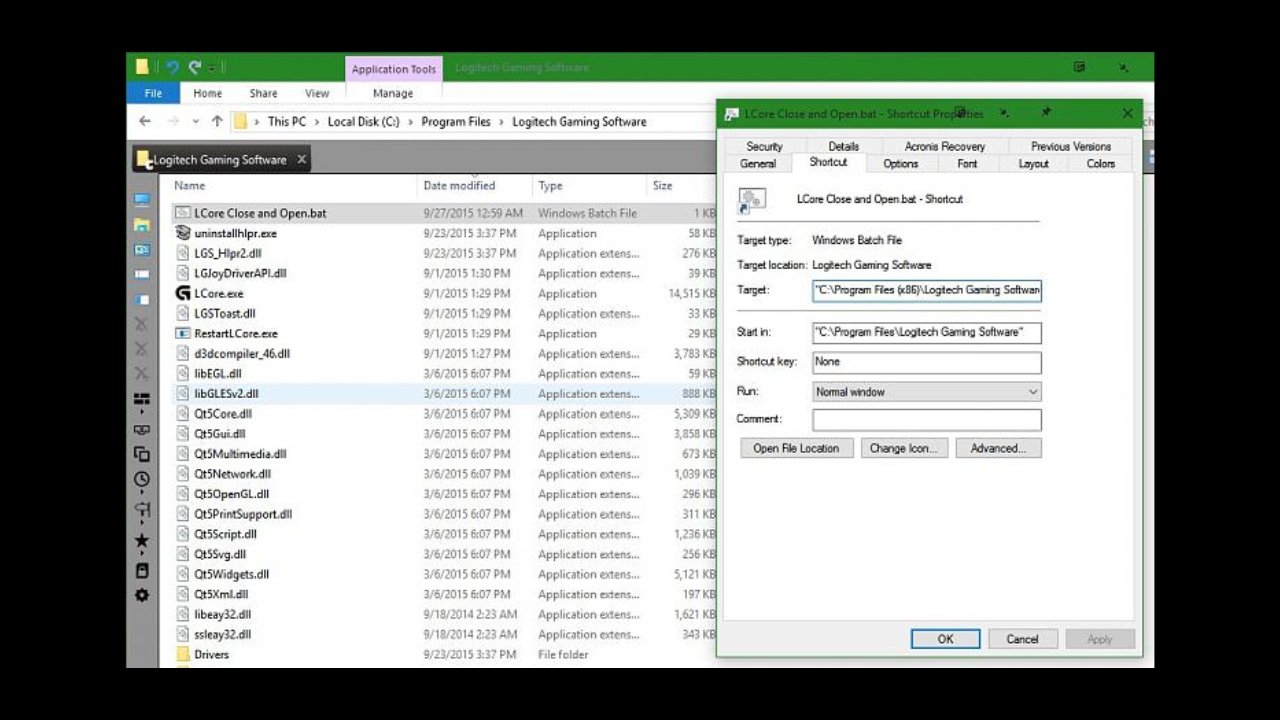
Den mest direkte måde at komme til den faktiske mappe ved hjælp af en genvej er at bruge dens egen menu. En genvej peger normalt på den primære eksekverbare fil eller en programstarter, og Windows tilbyder genveje til at komme direkte dertil; hvis du har brug for at flytte programmer sikkert mellem diske, kan du tjekke ud flytte programmer mellem diske.
- Højreklik på genvejen og vælg 'Åbn filplacering' Hvis indstillingen vises, fører denne handling dig til den mappe, hvor den eksekverbare fil, som genvejen peger på, er placeret.
- Hvis du ikke kan se den mulighed, skal du gå til 'Ejendomme' og åbn fanen 'Genvej'. I marken 'Bestemmelsessted' Du vil se stien til den eksekverbare fil; derfra kan du trykke på 'Åben lokation' eller kopier teksten i hånden for at navigere senere. Feltet 'Start i' giver også ledetråde til programmets basismappe.
- En anden genvej: hold tasten nede Shift mens du højreklikker på genvejen og bruger 'Kopier som sti' for at tage dig hele vejen til clipboard. Sæt det derefter ind, hvor du har brug for det..
Nogle gange kan genvejen pege på en løfteraket eller til en mellemliggende fil. Hvis du, når du åbner placeringen, lander på en eksekverbar fil, der ikke er den forventede, skal du gå et niveau op eller ned i mappetræet eller gentage handlingen på selve den eksekverbare fil. for at finde den primære installationsmappe.
Få Explorer til altid at vise den fulde sti
Stifinder kan konfigureres til Lær den absolutte rute uden at skulle røre ved noget andet. Dette gør det meget hurtigere at bekræfte, at genvejen har ført dig til det rigtige websted. Når den er aktiveret, vil den øverste bjælke vise hele stien til den mappe, du befinder dig i. og du kan fastgør mapper i Hurtig adgang.
- Åbn et hvilket som helst Explorer-vindue, klik på 'Udsigt' og kommer ind 'Muligheder' (til højre for båndet).
- I det vindue, der åbnes, skal du gå til fanen 'Udsigt', Søg 'Avancerede indstillinger' og kontroller indstillingen 'Vis fuld sti i øverste bjælke'. Ansøg og accepter for at gemme.
Derudover kan du vælge, hvor Explorer åbnes som standard: Start (Hurtig adgang) eller 'Denne pc'Hvis du foretrækker at indtaste dine enheder direkte, skal du gå til Se mere > Indstillinger > Åbn Stifinder til: 'Denne pc' og bekræft med 'Ansøge'. Dette gør det nemmere at orientere sig, når du arbejder med ruter..
Adresselinje, Egenskaber og 'Kopier som sti'
Når du er i den mappe, som genvejen førte dig til, er der tre nyttige tricks til at registrere den nøjagtige sti. Alle supplerer åbningen af filplaceringen:
- AdresselinjeKlik i Stifinder-linjen, så ser du den absolutte sti. Så du kan vælge og kopiere det på et øjeblik..
- Udvidet kontekstmenu: Når mappen eller filen er valgt, skal du trykke på Shift og højreklik for at vise 'Kopier som sti'. Den vil blive kopieret til udklipsholderen i fuldt format.
- Egenskaber: højreklik > 'Ejendomme'. På fanen 'Generel', feltet 'Beliggenhed' Viser mappen; hvis du vil have filstien, skal du tilføje dens navn og filtypenavn til sidst eller markere fanen 'Sikkerhed', som normalt viser den fulde rute. Det er ikke den mest behagelige kopieringsmulighed, men det virker..
Kommandoprompt: Find og angiv fulde stier
Hvis du har mange undermapper, eller du ikke ved præcis, hvad den eksekverbare fil hedder, kan konsollen spare dig tid; og hvis du vil åbne terminal fra mappen, forespørgsel åbn terminalen fra mappen. Kommandoen 'dir' giver dig mulighed for at søge rekursivt og kun returnere fulde stier..
- Åbn Kommandoprompt (CMD) fra Start-menuen.
- Brug
dir /s /bfor at søge i alle undermapper og kun vise den absolutte sti. For eksempel:dir /s /b C:\Ruta\Inicial\*nombre*. '/s' scanner undermapper, og '/b' returnerer kun den rene sti. - Hvis du kender en del af navnet, fungerer et jokertegn:
dir 'File11*' /s(du kan skrive det uden anførselstegn, hvis der ikke er mellemrum). Outputtet vil vise de præcise ruter, der matcher.
Denne metode er ideel, når genvejen ikke er tydelig eller peger på en launcher, og du skal identificere den .exe virkelig inde i programmappen. Kopier den rute, du er interesseret i, og det er det..
Kør Window og Windows-søgning
La køre vindue er endnu et wildcard-trick. Det åbner med Windows + R, og hvis du trækker en fil eller mappe fra skrivebordet eller Stifinder ind i det vindue, din fulde rute vil blive vistKopier indholdet og luk det, hvis du ikke vil køre noget; du bruger den kun som ruteudtrækker.
La Windows-søgning Det hjælper også. Skriv navnet på programmet, filen eller mappen; højreklik på det relevante resultat og vælg 'Kopier fuld sti' hvis det dukker op. Det går hurtigt, når man kun husker navnet og du har ikke genvejen ved hånden.
Åbn med browseren for at se ruten
Moderne browsere accepterer åbning af lokale filer. Træk filen til din browsers adresselinje, eller brug 'Åbn med', og vælg din browser. (hvis filtypen understøttes). Du vil se en stiladresse file:///C:/Brugere/Bruger/Downloads/fil.pdf. Den kæde giver dig den komplette rute klar til at kopiere.
Bemærk venligst, at nogle formater ikke vises af browseren; I så fald kan du se stien i bjælken, eller den vil bede dig om at downloade (Den laver en kopi.) Hvis du kun vil have adressen, behøver du ikke at bekræfte nogen downloads.
Fra Task Manager
Hvis programmet kører, og du ikke har genvejen ved hånden, Task manager får dig ud af problemer. Det er en pålidelig måde at åbne den rigtige mappe for den aktive proces.
- Åbn Manageren med Ctrl + Alt + Slet eller søger efter det. Hvis det ser kompakt ud, skal du indtaste Flere detaljer.
- Tab 'Processer' o 'Start', find programmet, højreklik og vælg 'Åbn filplacering'. Den eksekverbare mappe åbnes.
- Hvis du altid vil se ruter, skal du højreklikke på kolonneoverskrifterne og aktivere 'Kommandolinje'. Denne kolonne viser den sti, som hver proces blev startet med.
Microsoft Store-apps og den beskyttede WindowsApps-mappe
Applikationer installeret fra Microsoft Store De opfører sig ikke altid som klassiske programmer. Dine filer findes i 'WindowsApps', en skjult og beskyttet mappe i 'Programfiler'.Hvis du har brug for at inspicere det, skal du aktivere skjult visning og angive tilladelser. Hvis du får en tilladelsesfejl, skal du kontakte [navn på tilladelse]. Løs fejlen om adgang nægtet.
- Åbn Stifinder og gå til C: \derefter 'Programfiler' (o Program Files).
- Tab 'Udsigt', gå ind i 'Muligheder' og derefter ind 'Skift mappe- og søgeindstillinger'. i 'Se', aktiv 'Vis skjulte filer, mapper og drev'. Ansøg og accepter.
- Du vil se mappen 'WindowsApps', men når du prøver at åbne den, vil den bede dig om tilladelser. I 'Egenskaber' > 'Sikkerhed' > 'Avancerede indstillinger'ændre ejer til din bruger (indtast dit lokale kontonavn eller dit Microsoft-kontonavn) og bekræft.
- Når du er ejeren, bevilg total kontrol og ansøg. Du vil nu kunne se indholdet og find pakkerne for hver app.
Advarsel: Denne mappe er beskyttet af noget. Undgå at slette eller ændre indholdet, medmindre du ved præcis, hvad du laver.For de fleste brugere er det tilstrækkeligt at bruge 'Åbn filplacering' fra genvejen i Start-menuen eller fra systemsøgningen til at få adgang til app-links.
Klassisk Shell: Se den fulde standardsti
Hvis du vil gå et skridt videre, findes der værktøjer, der forbedrer Explorer. Classic Shell (og afledninger) giver dig mulighed for at vise hele stien i bjælken uden brødkrummer og tilføje praktiske muligheder. Til vores formål er det nyttigt at tvinge den absolutte sti til altid at være synlig..
- Installer Classic Shell, og sørg for at kontrollere under guiden 'Klassisk opdagelsesrejsende'. Fjern markeringen i det, du ikke har brug for.
- Åbn dine indstillinger og aktiver 'Deaktiver brødkrummer' (krummer). Anvend ændringerne.
- Fra det øjeblik vil Explorer-linjen vise fuld sti uden at skulle klikke på den. Ideel til at kopiere og indsætte uden fejl.
Del ruter via e-mail: træk eller link
Nogle gange har du brug for at sende en fils placering på din pc til nogen (for eksempel inden for dit netværk). Du kan trække filen fra Stifinder til e-mailens brødtekst. og mange applikationer indsætter stien eller et internt link. Det er hurtigt og sparer dig at skriveHvis du har brug for at dele via et netværk, skal du kontakte Del en netværksmappe i Windows 11.
- Skriv e-mailen og få den Windows Stifinder.
- Højreklik på filen og træk den til beskeden; slip den og vælg 'Opret hyperlink her' hvis e-mailklienten tilbyder det. Sådan indsætter du ruten som et link.
Husk at deling af lokale stier afslører oplysninger såsom dit brugernavn eller din mappestruktur. Brug det kun i miljøer, hvor det giver mening (f.eks. et internt netværk) og hvornår modtageren har adgangstilladelser til den pågældende placering.
Sidste tips til forskellige situationer
Afhængigt af programtypen og hvor du starter fra, vil du være interesseret i den ene eller den anden metode. Hvis du starter fra genvejen, er valgmulighederne 'Åbn filplacering' og fanen 'Genvej' de mest umiddelbareTil kørende processer er Task Manager en gave fra himlen. Hvis du kun kan huske navnet, så brug Søg eller CMD.
- når du har brug for kopier stien med anførselstegn (til scripts), brug Shift + Højreklik > 'Kopier som sti'. Undgå fejl med mellemrum.
- Hvis du arbejder meget med ruter, skal du aktivere det i Explorer 'Vis fuld sti' eller installere en opgradering som f.eks. Classic Shell. Det vil spare dig klik hver dag.
- Husk på følgende for Store-apps: WindowsApps og dets tilladelsessystem. Gå kun ind, hvis du virkelig har brug for det..
Det burde ikke tage mere end et par sekunder at finde installationsmappen via en genvej, når du først er bekendt med de muligheder, Windows tilbyder: Åbn filens placering direkte, kopier stien fra kontekstmenuen, læs den i Egenskaber, eller se den altid i Stifinder-linjen.Og hvis det bliver kompliceret, har du jokertegn som f.eks. CMD, Kør, Windows-søgning, Browser eller Jobliste at afslutte arbejdet uden at tabe El tiempo.
Passioneret forfatter om bytes-verdenen og teknologien generelt. Jeg elsker at dele min viden gennem skrivning, og det er det, jeg vil gøre i denne blog, vise dig alle de mest interessante ting om gadgets, software, hardware, teknologiske trends og mere. Mit mål er at hjælpe dig med at navigere i den digitale verden på en enkel og underholdende måde.
